


/中文/

/中文/

/中文/

/中文/

/中文/

/中文/

/中文/

/中文/

/中文/

/中文/
CopyQ是一款功能非常强大的剪贴板增强管理工具,它拥有快速打开文件夹、批量打开文件夹、快速打开网络地址、小型个人数据管理等功能,可以快速复制一整张电子表格中的每一个单元格的内容,在粘贴的时候会自动换单元格粘贴。

CopyQ是一个跨平台的软件,你不仅可以在所有常见的windows系统上运行它,在使用mac、linux系统时依然可以使用,只需要下载对应的安装包即可。
当你经常进行文本的复制粘贴操作时,你会不停的切换窗口(文本从一个界面复制到另一个界面时),至少也会不停的复制-定位-粘贴然后不断的重复这些操作。
如此周而复始,你会发现非常的没有效率,并且会很累,如何才能解决这个问题呢?当然是通过减少切换窗口次数,把复制-定位-粘贴这种操作步骤改成复制-复制-复制-定位-粘贴-粘贴-粘贴即可。
这样一来windows自带的剪贴板功能就显的不够用了,CopyQ则是带有增强型的剪贴板,并且和windows自带的无缝集成,CopyQ激 活这个功能时,当你按下ctrl+c,选中的内容也会同时存储到增强型的剪贴板中,所以你无需为了使用CopyQ改变复制的习惯。
增强型的剪贴板带有历史记录功能,也就是会保存你复制过的多个条目,你可以选择ctrl+v进行粘贴操作,也可以给【粘贴并复制上一个】设定一个额外的快捷键,比如ctrl+b,那么【ctrl+c】->【ctrl+c】->【ctrl+c】->【ctrl+b】->【ctrl+b】->【ctrl+b】就可以实现复制-复制-复制-定位-粘贴-粘贴-粘贴这种操作了。
当然,上面这种只是CopyQ提高效率的一种方式而已,利用CopyQ对剪贴板历史记录的编辑和改变顺序、存储剪贴板历史记录、按照当前工作切换为不同剪贴板内容(通过新建标签页),还能够让效率更上一层楼。
不过这些全凭你对功能的了解程度而定,同时还需要一些想象力,所以使用时可以先研究一番。
当你不需要使用CopyQ时,只需要激 活系统托盘菜单中的【禁用剪贴板存储】即可,不过由于CopyQ并不会改变你的操作习惯,所以这个功能可能并不会经常用到。

1、支持 Linux,Windows 和 OS X 10.9+
2、存储文本,HTML,图像或任何其他自定义格式
3、快速浏览和过滤剪贴板历史记录中的项目
4、排序,创建,编辑,删除,复制/粘贴,拖放选项卡中的项目
5、为项目添加注释或标签
6、具有可自定义命令的系统范围快捷方式
7、使用快捷方式或从托盘或主窗口粘贴项目
8、完全可定制的外观
9、高级命令行界面和脚本
10、忽略从某些窗口复制或包含一些文本的剪贴板
11、支持简单的类似Vim的编辑器和快捷方式
安装选择语言时没有中文选项,但软件确实是中文的。
旁边的按钮小编还没有用过,但看图标大概也知道是什么功能了,很具象化。

 Copy++(复制辅助工具)v1.2免费版剪贴工具
/ 887K
Copy++(复制辅助工具)v1.2免费版剪贴工具
/ 887K
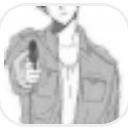 多功能剪切板(快速复制粘贴工具) v1.0 免费版剪贴工具
/ 307K
多功能剪切板(快速复制粘贴工具) v1.0 免费版剪贴工具
/ 307K
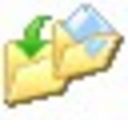 能断点续传的快速复制工具PC版(文件越大效果越明显) v1.41 免费版剪贴工具
/ 7M
能断点续传的快速复制工具PC版(文件越大效果越明显) v1.41 免费版剪贴工具
/ 7M
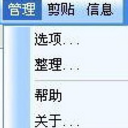 快速粘贴与自动填表软件绿色版(剪贴版辅助工具) v1.0 免费版剪贴工具
/ 1M
快速粘贴与自动填表软件绿色版(剪贴版辅助工具) v1.0 免费版剪贴工具
/ 1M
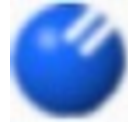 Ditto绿色32位版(win7剪贴板增强工具) v3.21.223 免费版剪贴工具
/ 12M
Ditto绿色32位版(win7剪贴板增强工具) v3.21.223 免费版剪贴工具
/ 12M
 文件快速复制移动工具PC版(文件转移) v0.1.1.6 绿色免费版剪贴工具
/ 317K
文件快速复制移动工具PC版(文件转移) v0.1.1.6 绿色免费版剪贴工具
/ 317K
 Puretext中文版(富文本转纯文本) v6.2 汉化64位版剪贴工具
/ 74K
Puretext中文版(富文本转纯文本) v6.2 汉化64位版剪贴工具
/ 74K
 鼠标中键复制粘贴免费版(复制粘贴快捷键) v1.4 绿色版剪贴工具
/ 44K
鼠标中键复制粘贴免费版(复制粘贴快捷键) v1.4 绿色版剪贴工具
/ 44K
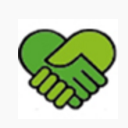 自由粘贴者绿色版(一键复制粘贴工具) v16.8 pc电脑版剪贴工具
/ 509K
自由粘贴者绿色版(一键复制粘贴工具) v16.8 pc电脑版剪贴工具
/ 509K
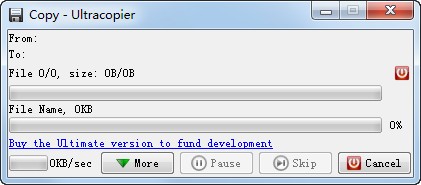 快速拷贝软件官方版(剪贴工具) v2.2.0.3 免费版剪贴工具
/ 29M
快速拷贝软件官方版(剪贴工具) v2.2.0.3 免费版剪贴工具
/ 29M
 Copy++(复制辅助工具)v1.2免费版剪贴工具
/ 887K
Copy++(复制辅助工具)v1.2免费版剪贴工具
/ 887K
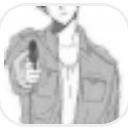 多功能剪切板(快速复制粘贴工具) v1.0 免费版剪贴工具
/ 307K
多功能剪切板(快速复制粘贴工具) v1.0 免费版剪贴工具
/ 307K
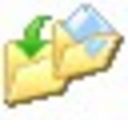 能断点续传的快速复制工具PC版(文件越大效果越明显) v1.41 免费版剪贴工具
/ 7M
能断点续传的快速复制工具PC版(文件越大效果越明显) v1.41 免费版剪贴工具
/ 7M
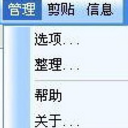 快速粘贴与自动填表软件绿色版(剪贴版辅助工具) v1.0 免费版剪贴工具
/ 1M
快速粘贴与自动填表软件绿色版(剪贴版辅助工具) v1.0 免费版剪贴工具
/ 1M
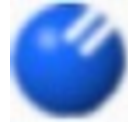 Ditto绿色32位版(win7剪贴板增强工具) v3.21.223 免费版剪贴工具
/ 12M
Ditto绿色32位版(win7剪贴板增强工具) v3.21.223 免费版剪贴工具
/ 12M
 文件快速复制移动工具PC版(文件转移) v0.1.1.6 绿色免费版剪贴工具
/ 317K
文件快速复制移动工具PC版(文件转移) v0.1.1.6 绿色免费版剪贴工具
/ 317K
 Puretext中文版(富文本转纯文本) v6.2 汉化64位版剪贴工具
/ 74K
Puretext中文版(富文本转纯文本) v6.2 汉化64位版剪贴工具
/ 74K
 鼠标中键复制粘贴免费版(复制粘贴快捷键) v1.4 绿色版剪贴工具
/ 44K
鼠标中键复制粘贴免费版(复制粘贴快捷键) v1.4 绿色版剪贴工具
/ 44K
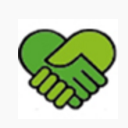 自由粘贴者绿色版(一键复制粘贴工具) v16.8 pc电脑版剪贴工具
/ 509K
自由粘贴者绿色版(一键复制粘贴工具) v16.8 pc电脑版剪贴工具
/ 509K
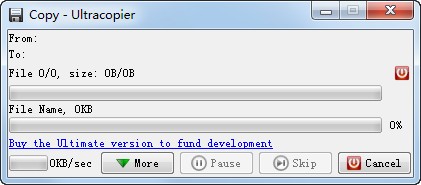 快速拷贝软件官方版(剪贴工具) v2.2.0.3 免费版剪贴工具
/ 29M
快速拷贝软件官方版(剪贴工具) v2.2.0.3 免费版剪贴工具
/ 29M
 Copy++(复制辅助工具)v1.2免费版剪贴工具
Copy++(复制辅助工具)v1.2免费版剪贴工具
 多功能剪切板(快速复制粘贴工具) v1.0 免费版剪贴工具
多功能剪切板(快速复制粘贴工具) v1.0 免费版剪贴工具
 能断点续传的快速复制工具PC版(文件越大效果越明显) v1.41 免费版剪贴工具
能断点续传的快速复制工具PC版(文件越大效果越明显) v1.41 免费版剪贴工具
 快速粘贴与自动填表软件绿色版(剪贴版辅助工具) v1.0 免费版剪贴工具
快速粘贴与自动填表软件绿色版(剪贴版辅助工具) v1.0 免费版剪贴工具
 Ditto绿色32位版(win7剪贴板增强工具) v3.21.223 免费版剪贴工具
Ditto绿色32位版(win7剪贴板增强工具) v3.21.223 免费版剪贴工具
 文件快速复制移动工具PC版(文件转移) v0.1.1.6 绿色免费版剪贴工具
文件快速复制移动工具PC版(文件转移) v0.1.1.6 绿色免费版剪贴工具
 Puretext中文版(富文本转纯文本) v6.2 汉化64位版剪贴工具
Puretext中文版(富文本转纯文本) v6.2 汉化64位版剪贴工具
 鼠标中键复制粘贴免费版(复制粘贴快捷键) v1.4 绿色版剪贴工具
鼠标中键复制粘贴免费版(复制粘贴快捷键) v1.4 绿色版剪贴工具
 自由粘贴者绿色版(一键复制粘贴工具) v16.8 pc电脑版剪贴工具
自由粘贴者绿色版(一键复制粘贴工具) v16.8 pc电脑版剪贴工具